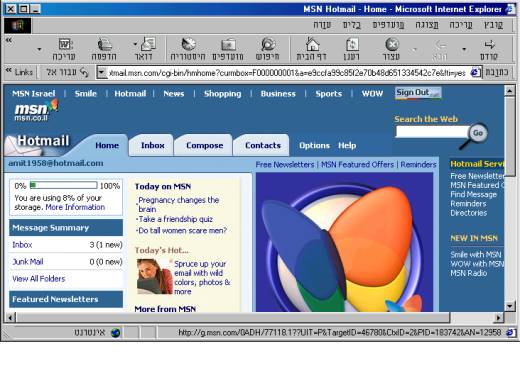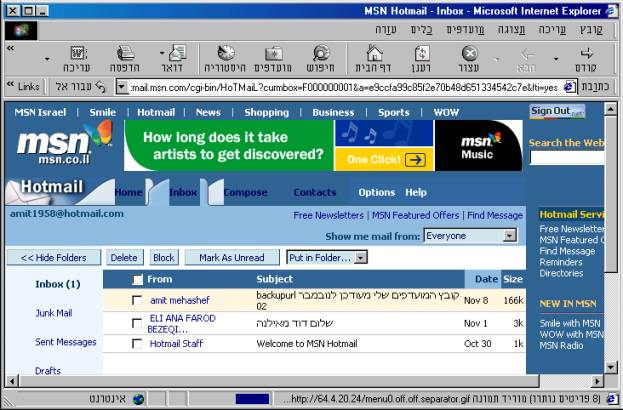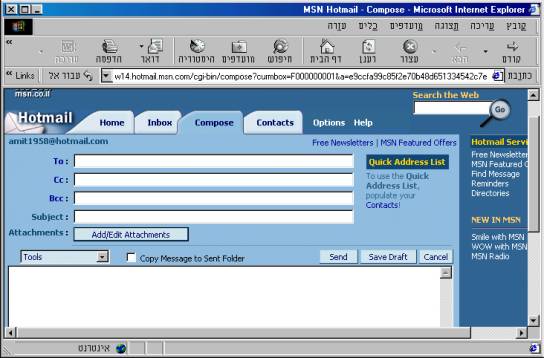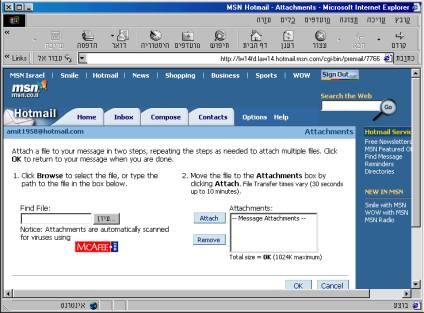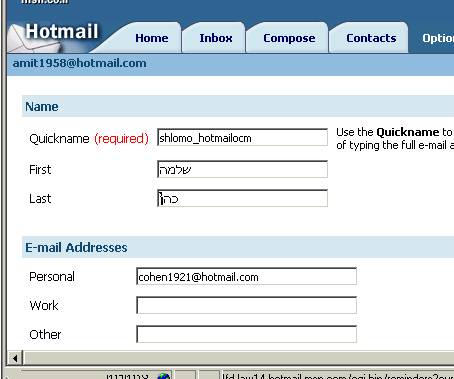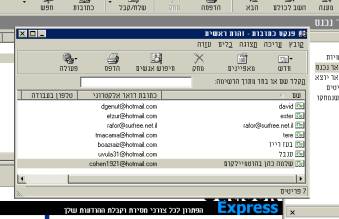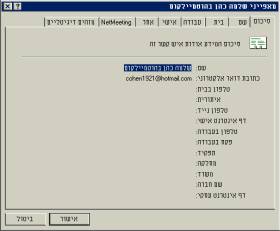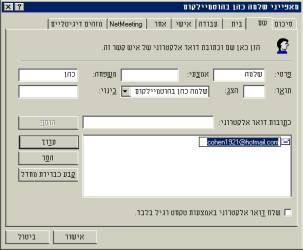|
HOTMAIL.COM תוכן עניינים CONTACTS
- פנקס הכתובות של הוטמייל משלוח מכתב דרך פנקס הכתובות (CONTACTS) כניסה
מתחברים לאינטרנט כמובן. אם אין לנו מועדף מוכן לכתובת של הוטמייל אז אפשר
לפתוח את האקספלורר ולהקליד בשורת הכתובת www.hotmail.com בדף הכניסה יש שורה להקלדת השם (שם משתמש ולא שם
פרטי). ומתחתיה שורה להקלדת הסיסמא. אם אמרנו לאקספלורר בפעם הראשונה שנכנסנו שישמור
לנו את הסיסמא אז אנחנו רק צריכים להתחיל להקליד והשם יופיע בשורה מלמטה. נבחר
בו והסיסמא כבר תהיה מוקלדת. נלחץ ENTER או SIGN JIN ונכנס לאימייל שלנו. הדף
הראשי של HOTMAIL
בדף הראשי יש רק הודעה אם יש אימיילים חדשים. ויש
למעלה כמה אחוז מתוך 4 מגה נמצא בשימוש. כדי לעבור ליצירת מכתב חדש לוחצים על לחצן COMPOSE
או שנכנסים ל- CONTACTS. כדי לבדוק דואר נלחץ על INBOX.
בדיקת
דואר
הדואר מופיע כשורות. כל שורה היא אימייל נפרד. מה
שאנו רואים בטור השמאלי הוא כתובת האימייל של השולח. בטור האמצעי את הנושא כפי
שהוא כתב (אם כתב) ובטורים הימניים את תאריך המשלוח ואת גודל האימייל. לחיצה במצב שהעכבר הופך להיות יד על כתובת האימייל
של השולח ואנו נכנסים לתוך האימייל שלו.
משלוח
אימייל חדש
נלחץ על COMPOSE. הלחצן המתאים מופיע בכל דף מדפי
אתר הדואר של הוטמייל. אנו נכנסים לדף עם 4 שורות לכתיבת פרטי האימייל.
מתחת להן ריבוע ריק להקלדת המכתב. השורה הראשונה היא שורת TO. הכוונה שצריך כאן להקליד את כתובת
האימייל של הנמען. אם נכנסנו למכתב החדש דרך פנקס הכתובות CONTACTS אז הכתובת כבר תהיה מוקלדת. השורה התחתונה ביותר חשובה אף היא. זוהי שורת
הנושא: SUBJECT. זו השורה היחידה שהנמען יראה כאשר הוא מקבל מאיתנו את
האימייל. כדאי להקליד כאן תיאור
קצר ממי המכתב ועל מה המכתב. בדף זה יש לחצן שנקרא ADD/EDIT
ATTACHMENTS מתחת
לשורות של הכתובת. לחיצה על לחצן זה מעבירה אותנו לדף של הוספת קבצים למכתב. לאחר הקלדת המכתב, ו/או הוספת קובץ מצורף בדף זה
אנו לוחצים על לחצן SEND כדי לשלוח את המכתב.
הוספת
קובץ לאימייל
כפי שנאמר נפתח מכתב רגיל באחת מהדרכים ונלחץ מתחת
לשורת הנושא על ADD ATTACHMENT.
נלחץ על "עיון" כדי לבחור בקובץ הרצוי.
לחיצה כפולה על הקובץ בחלון הקבצים שנפתח והוא יכנס לשורה ליד "עיון". לחיצה מימין על ATTACH ונצטרך להמתין עד שהקובץ ישלח.
כשהמשלוח יסתיים הוא יופיע בריבוע מימין. בשלב זה אפשר, אם רוצים לצרף עוד קובץ
ולחזור על התהליך. לאחר שהקבצים שרצינו הופיעו כולם בריבוע הימני
נלחץ על OK. חוזרים למכתב המקורי. כעת אם סיימנו להקליד אפשר ללחוץ על SEND והמכתב יישלח. CONTACTS - פנקס הכתובות של הוטמייל
הוספת כתובות חדשה ל- CONTACTS
נמצאים במסך של CONTACTS ולוחצים על הלחצן השמאלי למעלה: NEW
CONTACT שמות
השורה הראשונה QUICKNAME היא שורת חובה באנגלית ללא רווחים.
מומלץ לכתוב שם מילה שתזהה את האדם בהקשר לאימייל שלו. למשל: shlomo_hotmail. בשורה מתחת מקלידיםשם פרטי ומתחתיה שם משפחה (לא חובה). כתובות אימייל
בחלק השני יש מספר שורות ריקות להכנסת כתובות
אימייל שונות. השורה הראשונה שם היא שורת PERSONAL והיא מיועדת להכנסת האימייל הביתי.
זו השורה הרגילה להכנסת כתובות. אפשר להכניס גם כתובות נוספות בשורות שמתחתיה.
את הכתובות ניתן להקליד או ניתן
"להדביק" בלחיצה ימנית או עם ctrl+v במידה ועשינו קודם
"העתק" ממקום אחר (למשל פנקס הכתובות של OUTLOOK). "העתקת" כתובת מפנקס הכתובות של אאוטלוק
פותחים את פנקס הכתובות של אאוטלוק.
לחיצה כפולה על השם בפנקס הכתובות
לוחצים על כרטיסיית "שם" לוחצים על הכתובת של האימייל למטה ועל לחצן
"ערוך" משמאל.
הכתובת מסומנת (צבוע בכחול) אפשר לעשות עליה לחיצה
ימנית ולבחור בפקודה "העתק". כעת היא בזיכרון ואפשר
"להדביק" אותה לCONTACTS או לכל מקום אחר. משלוח
מכתב דרך פנקס הכתובות (CONTACTS)
נלחץ על CONTACTS. נקבל את רשימת הכתובות שלנו. על
מנת להוסיף כתובת חדשה נלחץ על NEW CONTACT. כדי לשלוח מכתב לכתובת קיימת נלחץ
על הכתובת.
|